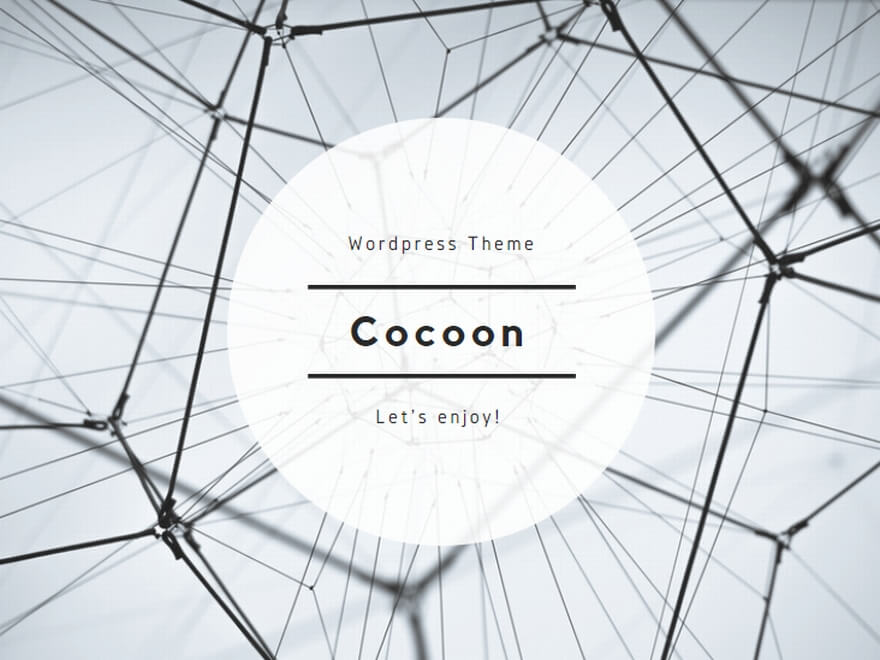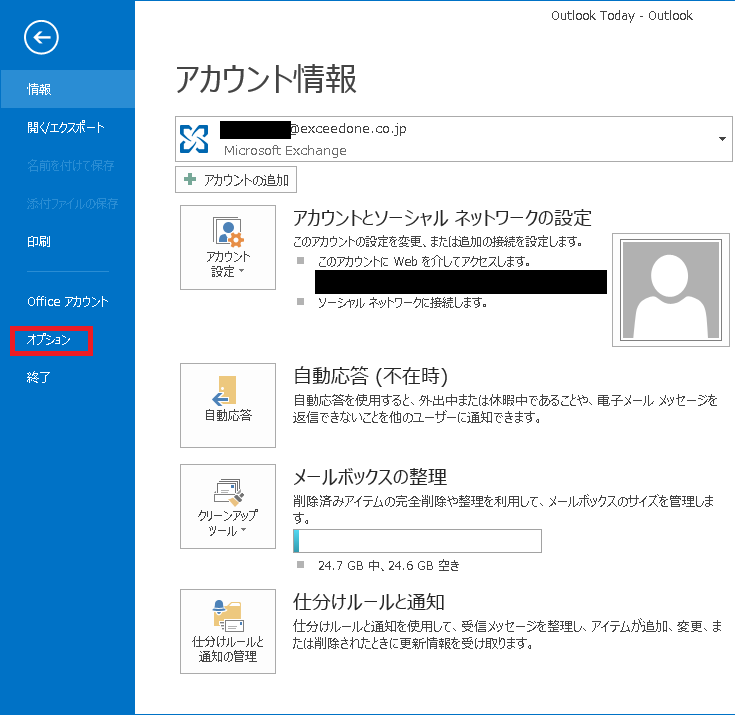自動応答を設定する方法
年末年始や長期連休などの場合に、メールを受け取ると自動的に相手に不在を通知する「不在通知」の機能を使う方法を説明します。
1.Outlookのオプションを選択
2.クリックアクセスツールバーの中にある自動応答を選択し、追加をクリックする。
3.クイックアクセスツールバーにある自動応答を選択
・“自動応答を送信する”を選択、“次の期間のみ送信する“のチェックボックスにチェックを入れる
・開始と終了の日時を指定し、自動応答するメッセージを
自分の組織内と組織外それぞれ入力する。
メール文例:
・休暇の場合
————————————————————————
お世話になっております。
このメールは自動返信によって送信されています。
3月25~27までは休暇をいただいております。
28日以降に、ご返信させていただきます。
お急ぎのご用件がございましたら弊社 田中まで、
ご連絡くださいますようお願いします。
————————————————————————-
・出張の場合
————————————————————————-
お世話になっております。
このメールは自動返信によって送信されています。
3月14~15日までは出張中です。
16日以降に、ご返信させていただきます。
お急ぎのご用件がございましたら弊社 田中まで、
ご連絡くださいますようお願いします。
————————————————————————-
今回はこのように記載します。
4.OKを押して設定完了
自動応答が設定されていると、
「このアカウントでは自動応答が送信されます。」と表示されます。
実際に自動応答を受けるとこのようになります。
件名の前に「自動応答: 」と入り、
メール分には先ほど設定した文章が相手に返信されます。